การ์ด TF คืออะไร (และแตกต่างจากการ์ด SD อย่างไร)

การ์ด TF คือการ์ดหน่วยความจำที่ใช้ในการจัดเก็บข้อมูล มีการเปรียบเทียบกับการ์ด SD ที่หลายคนสงสัยเกี่ยวกับความแตกต่างของทั้งสองประเภทนี้
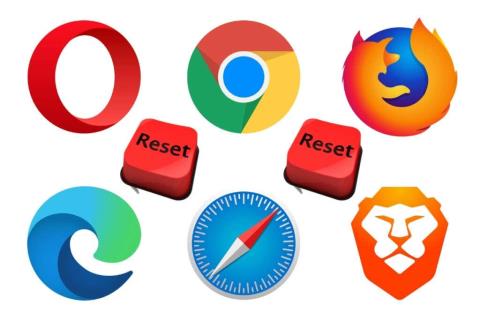
หากเว็บเบราว์เซอร์ของคุณพบปัญหาร้ายแรงที่คุณไม่สามารถแก้ไขได้ คุณสามารถรีเซ็ตเป็นค่าเริ่มต้นจากโรงงานได้ โชคดีที่เบราว์เซอร์หลักๆ ส่วนใหญ่มีปุ่มรีเซ็ตโดยเฉพาะ ซึ่งทำให้กระบวนการรวดเร็วและตรงไปตรงมา
อ่านต่อเพื่อเรียนรู้สิ่งที่คุณต้องทำเพื่อรีเซ็ตเบราว์เซอร์เดสก์ท็อปยอดนิยม เช่น Google Chrome, Mozilla Firefox และ Apple Safari เป็นการตั้งค่าเริ่มต้น
รีเซ็ต Google Chrome เป็นค่าเริ่มต้นจากโรงงาน
หากGoogle Chrome ขัดข้อง ค้าง หรือไม่ตอบสนองหรือหากคุณสงสัยว่านักจี้เบราว์เซอร์กำลังเล่นงานอยู่ (เช่นเครื่องมือค้นหาเปลี่ยนโดยอัตโนมัติหรือคุณเห็นการแจ้งเตือนป๊อปอัปอย่างต่อเนื่อง) ให้พิจารณารีเซ็ตเบราว์เซอร์เป็นค่าเริ่มต้นจากโรงงาน การรีเซ็ต Chrome:
การรีเซ็ตเบราว์เซอร์ Google Chrome จะไม่ลบบุ๊กมาร์ก ประวัติการเข้าชม และรหัสผ่านที่บันทึกไว้ อย่างไรก็ตาม เราขอแนะนำให้คุณอัปโหลดข้อมูลส่วนบุคคลใดๆ ไปยังบัญชี Googleดังนั้นโปรดสำรองข้อมูลหากขั้นตอนไม่เป็นไปตามแผน
1. เปิดเมนูChrome (เลือกจุดสามจุดที่ด้านบนขวาของหน้าต่างเบราว์เซอร์) แล้วเลือกการตั้งค่า
2. เลือกขั้นสูง > รีเซ็ตและล้างข้อมูล (PC) หรือรีเซ็ตการตั้งค่า (Mac) บนแถบด้านข้างของหน้าการตั้งค่าของ Chrome
3. เลือกคืนค่าการตั้งค่า เป็นค่าเริ่มต้นเดิม > รีเซ็ตการตั้งค่าเพื่อรีเซ็ตการตั้งค่า Chrome เป็นค่าเริ่มต้นจากโรงงาน
รีเซ็ต Mozilla Firefox เป็นค่าเริ่มต้นจากโรงงาน
เช่นเดียวกับ Chrome การรีเซ็ต Mozilla Firefox จะลบการปรับแต่งทั้งหมดและแคชของเบราว์เซอร์ ในขณะที่รักษาข้อมูลส่วนบุคคล เช่น รหัสผ่านและบุ๊กมาร์กไว้เหมือนเดิม อีกครั้ง เป็นการดีที่สุดที่จะซิงค์ข้อมูลส่วนตัวกับบัญชี Firefox ของคุณเพื่อที่คุณจะได้ไม่ปล่อยให้โอกาสหลุดลอยไป
1. เปิดเมนูFirefox (เลือกสามบรรทัดซ้อนกันที่มุม ขวาของแถบที่อยู่) แล้วเลือกHelp
2. เลือกข้อมูลการแก้ไขปัญหาเพิ่มเติม
3. เลือกรีเฟรช Firefox
รีเซ็ต Microsoft Edge เป็นค่าเริ่มต้นจากโรงงาน
Microsoft Edge ซึ่งเป็นเบราว์เซอร์เริ่มต้นที่ใช้ Chromium สำหรับ Windows 10 และ 11 สามารถรีเซ็ตเป็นค่าเริ่มต้นจากโรงงานโดยย่อลงในหน้าการตั้งค่า คุณจะต้องเก็บบุ๊กมาร์กและรหัสผ่านของคุณไว้ แต่ควรซิงค์ข้อมูลกับบัญชี Microsoft เสมอ ในกรณีที่มีสิ่งผิดปกติเกิดขึ้น เช่นเดียวกับMicrosoft Edge เวอร์ชันดาวน์โหลดสำหรับ macOS
1. เปิดเมนูEdge (เลือกจุดสามจุดที่ด้าน ขวาบนของหน้าต่าง) แล้วเลือกSettings
2. เลือกรีเซ็ตการตั้งค่าบนแถบด้านข้างของเมนูการตั้งค่าของ Edge
3. เลือก รีเซ็ตการตั้ง ค่ากลับเป็นค่าเริ่มต้น
รีเซ็ต Apple Safari เป็นค่าเริ่มต้นจากโรงงาน
Safari ซึ่งเป็นเว็บเบราว์เซอร์เริ่มต้นสำหรับ Mac ไม่ได้มาพร้อมกับตัวเลือกในตัวที่คุณสามารถใช้เพื่อรีเซ็ตเบราว์เซอร์เป็นค่าเริ่มต้นจากโรงงาน คุณต้องล้างข้อมูลการท่องเว็บ Safariปิดใช้งานส่วนขยายที่ใช้งานอยู่ และคืนค่าการปรับแต่งทั้งหมดด้วยตัวเอง
ล้างแคชและคุกกี้
1. เลือกSafari > ล้างประวัติบนแถบเมนู
2. เปิดเมนูแบบเลื่อนลงถัดจากล้างและเลือกประวัติทั้งหมด จากนั้นเลือกล้างประวัติ
ปิดใช้งานส่วนขยายทั้งหมด
1. เลือกSafari > Preferencesบนแถบเมนู
2. สลับไปที่ แท็บส่วน ขยายและล้างกล่องที่อยู่ถัดจากส่วนขยายที่ใช้งานอยู่ทั้งหมด
เปลี่ยนการตั้งค่าทั้งหมดกลับเป็นค่าเริ่มต้น
1. ออกจากแอปSafari
2. เปิดFinderแล้วเลือกGo > Go to Folderบนแถบเมนู
3. ไปที่โฟลเดอร์ต่อไปนี้:
4. ลากไฟล์ต่อไปนี้ไปที่ถังขยะ:
5. จากนั้นไปที่โฟลเดอร์ต่อไปนี้แล้วลากไฟล์และโฟลเดอร์ย่อยทั้งหมดไปที่ถังขยะ:
รีเซ็ตเบราว์เซอร์ของ Tor เป็นค่าเริ่มต้นจากโรงงาน
การกู้คืน Tor Browser ที่เน้นความเป็นส่วนตัวสูงเป็นค่าเริ่มต้นจากโรงงานนั้นเกี่ยวข้องกับการทำงานตามขั้นตอนที่คล้ายกับ Firefox (ดังที่แสดงด้านบน) นั่นเป็นเพราะทั้งสองเบราว์เซอร์ทำงานบนโค้ดเบสเดียวกัน
1. เลือก ปุ่ม เมนูTor และเลือกตัวเลือกที่มีข้อความว่าHelp
2. เลือกข้อมูลการแก้ไขปัญหาเพิ่มเติม
3. เลือก รีเฟรชเบรา ว์เซอร์ของ Tor
รีเซ็ตเบราว์เซอร์ Opera เป็นค่าเริ่มต้นจากโรงงาน
หากคุณใช้ Opera คุณสามารถรีเซ็ตได้เช่นเดียวกับเบราว์เซอร์ที่ใช้ Chromium อื่นๆ สำหรับพีซีหรือ Mac
1. เปิดเมนูOpera แล้วเลือกการตั้งค่า (PC) หรือการตั้งค่า (Mac)
2. เลือกขั้นสูงบนแถบด้านข้าง
3. เลื่อนลงไปด้านล่างสุดของหน้า จากนั้นเลือก รีเซ็ตการตั้ง ค่ากลับเป็นค่าเริ่มต้นเดิม
รีเซ็ตการตั้งค่าเบราว์เซอร์ใน Brave เป็นค่าเริ่มต้นจากโรงงาน
Brave Browserเป็นทางเลือก Chromium ที่มีน้ำหนักเบาซึ่งคุณสามารถรีเซ็ตเป็นค่าเริ่มต้นจากโรงงานได้อย่างรวดเร็วโดยใช้ขั้นตอนต่อไปนี้
1. เปิดเมนูBrave (เลือกเส้นซ้อนกันสาม เส้นที่ด้านบนขวาของหน้าต่าง) แล้วเลือกการตั้งค่า
2. เลือกการตั้งค่าเพิ่มเติม > รีเซ็ตการตั้งค่าบนแถบด้านข้าง
3. เลือก รีเซ็ตการตั้ง ค่ากลับเป็นค่าเริ่มต้นเดิม
เริ่มต้นใหม่
หลังจากกู้คืนเบราว์เซอร์ของคุณเป็นค่าเริ่มต้นจากโรงงานแล้ว คุณจะต้องเริ่มต้นใหม่ทั้งหมดโดยลงชื่อเข้าใช้เว็บไซต์ เปิดใช้งานส่วนขยายอีกครั้ง และกำหนดค่าการตั้งค่าไซต์และการตั้งค่าอื่นๆ ใหม่ ซึ่งควรให้เบาะแสเกี่ยวกับสาเหตุเบื้องหลังปัญหาก่อนหน้านี้
ตัวอย่างเช่น ส่วนขยายอันธพาลอาจเป็นสาเหตุที่ทำให้หน้าเครื่องมือค้นหาเริ่มต้นของคุณเปลี่ยนไป หากเปิดใช้งานอีกครั้งส่งผลให้เกิดปัญหาเดิม คุณต้องถอนการติดตั้งจากเว็บเบราว์เซอร์ของคุณ หรือใช้ยูทิลิตี้ป้องกันมัลแวร์เพื่อกำจัดมันโดยการบังคับ
การ์ด TF คือการ์ดหน่วยความจำที่ใช้ในการจัดเก็บข้อมูล มีการเปรียบเทียบกับการ์ด SD ที่หลายคนสงสัยเกี่ยวกับความแตกต่างของทั้งสองประเภทนี้
เมื่อคุณโพสต์บางอย่างบน Facebook คุณอาจสงสัยว่าใครแชร์โพสต์นั้น นี่คือวิธีดูว่าใครแชร์โพสต์ Facebook ของคุณ.
เรียนรู้วิธีตั้งค่า <strong>จอภาพคู่</strong> ใน Windows เพื่อเพิ่มประสิทธิภาพการทำงานแบบมัลติทาสกิ้งและสร้างพื้นที่ทำงานที่มีประสิทธิภาพมากขึ้น
เรียนรู้วิธีเปิดหรือแตกไฟล์ RAR บน Windows และ Mac ด้วยเครื่องมือที่มีประสิทธิภาพและฟรี พร้อมเคล็ดลับในการใช้งาน
คำแนะนำในการกำจัด Yahoo Search เป็นเครื่องมือค้นหาเริ่มต้นใน Chrome โดยใช้วิธีที่ง่ายและมีประสิทธิภาพ
ไม่สำคัญว่ารหัสผ่านของคุณจะมีความยาว 32 อักขระ เป็นตัวอักษรและตัวเลข และจะใช้เวลาหลายปีในการถอดรหัส—มันไม่ปลอดภัย ตามความเป็นจริงแล้ว อะไรก็ตามที่สัมผัสกับอินเทอร์เน็ตนั้นไม่ปลอดภัย
เป็นที่เข้าใจกันดีว่าต้องการหยุดพักจากโซเชียลมีเดีย หากปล่อยไว้โดยไม่ตรวจสอบ การใช้โซเชียลมีเดียอาจกลายเป็นการดูดเวลาไม่รู้จบ
Windows มีการตั้งค่ามากมายที่สามารถกำหนดค่าเพื่อปรับวิธีการทำงานของ Windows อย่างไรก็ตาม การปรับการตั้งค่าเหล่านี้ไม่ใช่วิธีที่ง่ายที่สุด
สตรีมมิ่ง Roku เป็นหนึ่งในตัวเลือกที่หลากหลายที่สุดสำหรับการสตรีมความบันเทิง ช่วยให้คุณเข้าถึงบริการโปรดของคุณ เช่น Apple TV และ HBO Max หรือแม้แต่ใช้การจำลองหน้าจอเพื่อเล่นเนื้อหาจากโทรศัพท์ของคุณ
Zoom เป็นแอปการประชุมผ่านวิดีโอที่หลาย ๆ คนเลือกใช้ เหตุผลที่ผู้คนเลือกใช้ผ่าน Skype หรือไคลเอนต์อื่นๆ ก็คือการที่ Zoom นั้นใช้งานง่าย และส่วนใหญ่ก็ทำงานเหมือนเครื่องจักร
เอฟเฟ็กต์สาดสีเป็นเอฟเฟ็กต์ภาพถ่ายสุดเจ๋งที่รูปภาพจะถูกแปลงเป็นขาวดำก่อน จากนั้นจึงเพิ่มสีกลับไปที่บางส่วนของรูปภาพ วิธีนี้ใช้ได้ดีกับภาพที่มีสีสว่างมาก เพราะจะดูน่าทึ่งมากขึ้นเมื่อภาพที่เหลือถูกแปลงเป็นขาวดำและรายการหนึ่งยังคงเป็นสี
แล็ปท็อปที่มีจอแสดงผลแบบสัมผัสใช้งานได้สะดวกและง่ายดาย อินพุตแบบสัมผัสช่วยให้นำทางได้เร็วขึ้นและปรับแต่งคอมพิวเตอร์ของคุณสำหรับคุณสมบัติและแอพที่เน้นหน้าจอสัมผัส
ไฟล์วิดีโอ MP4 ใช้กันอย่างแพร่หลายสำหรับวิดีโอ หากคุณแก้ไขวิดีโอใน Adobe Premiere Pro เสร็จแล้ว คุณอาจต้องการส่งออกในรูปแบบนี้
คุณสามารถใช้ Facebook เพื่อติดต่อกับเพื่อนๆ ซื้อหรือขายสินค้า เข้าร่วมกลุ่มแฟนคลับ และอื่นๆ อีกมากมาย แต่ปัญหาเกิดขึ้นเมื่อคุณถูกเพิ่มเข้ากลุ่มโดยบุคคลอื่น โดยเฉพาะอย่างยิ่งหากกลุ่มนั้นออกแบบมาเพื่อสแปมคุณหรือขายบางอย่างให้คุณ
Discord กลายเป็นหนึ่งในแอพสื่อสารที่ได้รับความนิยมมากที่สุดในโลกและเป็นทางเลือกที่ยอดเยี่ยมนอกเหนือจาก Whatsapp และ Snapchat ได้รับการพัฒนาสำหรับนักเล่นเกม แต่กลายเป็นศูนย์กลางหลักที่ชุมชนต่างๆ มากมายรวมตัวกัน
ตอนนี้หลายคนใช้ Discord เพื่อเชื่อมต่อกับเพื่อนเกมเมอร์และเพื่อการสื่อสารส่วนตัวและธุรกิจ เพื่อหลีกเลี่ยงความสับสนหรือการปะปนกันโดยไม่ตั้งใจ คุณสามารถสร้างเซิร์ฟเวอร์แยกต่างหากสำหรับกลุ่มคนต่างๆ
เพื่อให้ได้ประโยชน์สูงสุดจากอุปกรณ์ Roku คุณจะต้องเพิ่มช่องสัญญาณ ช่องเป็นแหล่งความบันเทิงบน Roku ของคุณ และคุณสามารถเพิ่มช่องได้มากเท่าที่คุณต้องการในอุปกรณ์ Roku
Netflix ใช้งานได้ทุกที่ในโลก ยกเว้นในบางแห่ง เช่น จีนและเกาหลีเหนือ อย่างไรก็ตาม มีเนื้อหา Netflix จำนวนมากที่ถูกจำกัดตามประเทศที่คุณอาศัยอยู่
การมีบัญชีบนเครือข่ายโซเชียลมีเดียหลายเครือข่ายเป็นสิ่งจำเป็นในการเป็นผู้มีอิทธิพลทางโซเชียลมีเดียที่ประสบความสำเร็จ การจัดการหลายบัญชีอาจใช้เวลาและความพยายามมาก
Procreate สำหรับ iOS มีคุณสมบัติมากมายสำหรับการสร้างผลงานศิลปะที่ยอดเยี่ยม แข่งขันกับโปรแกรมแก้ไขกราฟิกที่ดีที่สุดบางตัวที่มีอยู่ คุณลักษณะที่มีประโยชน์อย่างหนึ่งสำหรับศิลปินใน Procreate คือความสามารถในการใช้แบบอักษร
เรียนรู้เกี่ยวกับสถานการณ์ที่คุณอาจได้รับข้อความ “บุคคลนี้ไม่พร้อมใช้งานบน Messenger” และวิธีการแก้ไขกับคำแนะนำที่มีประโยชน์สำหรับผู้ใช้งาน Messenger
ต้องการเพิ่มหรือลบแอพออกจาก Secure Folder บนโทรศัพท์ Samsung Galaxy หรือไม่ นี่คือวิธีการทำและสิ่งที่เกิดขึ้นจากการทำเช่นนั้น
ไม่รู้วิธีปิดเสียงตัวเองในแอพ Zoom? ค้นหาคำตอบในโพสต์นี้ซึ่งเราจะบอกวิธีปิดเสียงและเปิดเสียงในแอป Zoom บน Android และ iPhone
รู้วิธีกู้คืนบัญชี Facebook ที่ถูกลบแม้หลังจาก 30 วัน อีกทั้งยังให้คำแนะนำในการเปิดใช้งานบัญชี Facebook ของคุณอีกครั้งหากคุณปิดใช้งาน
เรียนรู้วิธีแชร์เพลย์ลิสต์ Spotify ของคุณกับเพื่อน ๆ ผ่านหลายแพลตฟอร์ม อ่านบทความเพื่อหาเคล็ดลับที่มีประโยชน์
AR Zone เป็นแอพเนทีฟที่ช่วยให้ผู้ใช้ Samsung สนุกกับความจริงเสริม ประกอบด้วยฟีเจอร์มากมาย เช่น AR Emoji, AR Doodle และการวัดขนาด
คุณสามารถดูโปรไฟล์ Instagram ส่วนตัวได้โดยไม่ต้องมีการตรวจสอบโดยมนุษย์ เคล็ดลับและเครื่องมือที่เป็นประโยชน์สำหรับการเข้าถึงบัญชีส่วนตัวของ Instagram 2023
การ์ด TF คือการ์ดหน่วยความจำที่ใช้ในการจัดเก็บข้อมูล มีการเปรียบเทียบกับการ์ด SD ที่หลายคนสงสัยเกี่ยวกับความแตกต่างของทั้งสองประเภทนี้
สงสัยว่า Secure Folder บนโทรศัพท์ Samsung ของคุณอยู่ที่ไหน? ลองดูวิธีต่างๆ ในการเข้าถึง Secure Folder บนโทรศัพท์ Samsung Galaxy
การประชุมทางวิดีโอและการใช้ Zoom Breakout Rooms ถือเป็นวิธีการที่สร้างสรรค์สำหรับการประชุมและการทำงานร่วมกันที่มีประสิทธิภาพ.






















![วิธีกู้คืนบัญชี Facebook ที่ถูกลบ [2021] วิธีกู้คืนบัญชี Facebook ที่ถูกลบ [2021]](https://cloudo3.com/resources4/images1/image-9184-1109092622398.png)




